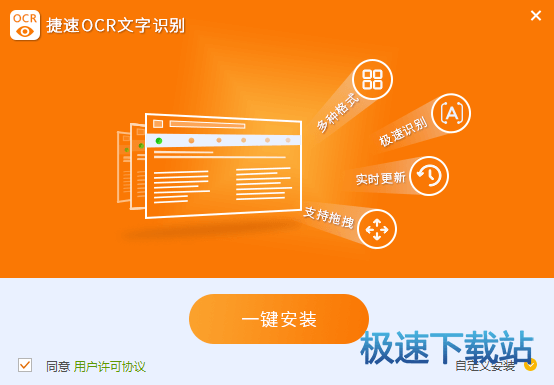捷速OCR怎么复制书本上的文字?
时间:2017-01-03 20:43:39 作者:不思议游戏 浏览量:60

要知道,造一吨纸需用3立方米木材,相当于20几棵树木。我国年造纸消耗木材大约在1000万立方米,虽说现在纸张可以循环使用,但如此巨大的消耗量还是在进一步损坏着我国的森林资源。为了节省资源,保护我们的环境,现在大力提倡电子办公和学习,这样就能节省很多的资源,也能更加方便进行存储。而且很多旧书不便长时间存放,我们可以将其转换成Word存在我们的电脑中。那么具体该如何完成呢?
把书本变成Word文档需要两个环节,一个就是使用扫描仪将书本上的内容扫描进入电脑中,然后就是使用OCR文字识别软件把其转换成Word。两个步骤看起来有点复杂,其实非常简单,扫描仪扫入纸质书籍这步基本大家都会,这里就不讲了。下面就来讲讲如何使用OCR技术,这里以捷速OCR文字识别软件为例,介绍如何把书本上的内容转换成Word。

【使用捷速OCR如何把书本的文字变成Word】
第一步,下载捷速OCR文字识别软件,之后打开界面,就会出现一个对话框,选择其中的“从扫描器读文件”。之后在对话框中,选择需要扫描的图片,点击打开就可以。

第二步,等图片打开以后,点击工具栏中的“识别”按钮,就会自动识别图片上的文字了。不一会儿,识别的结果就会呈现在右边。

第三步,我们将识别的结果与原图进行比较,如果有错误的地方立即在上面进行改正。当然基本比较少的,因为这款软件识别正确率很高。

最后,我们将识别结果输出就可以了。点击工具栏中的“Word”按钮,就能直接生成一个Word文档,或者直接将识别结果复制出去也可以。

在扫描仪和捷速OCR文字识别软件的帮助下,我们就可以轻松的将书本上的文字转换成Word,方便我们的学习。当然,有图片、PDF转Word需求的话,都可以使用捷速OCR文字识别软件,非常好用。
捷速OCR文字识别 6.8 官方版
- 软件性质:国产软件
- 授权方式:试用版
- 软件语言:简体中文
- 软件大小:622 KB
- 下载次数:401 次
- 更新时间:2019/4/4 10:56:06
- 运行平台:WinAll...
- 软件描述:捷速图像识别软件提供ocr文字识别,图片文字识别,扫描文字识别,pdf文字识别等... [立即下载]
相关资讯
相关软件
- 怎么将网易云音乐缓存转换为MP3文件?
- 比特精灵下载BT种子BT电影教程
- 土豆聊天软件Potato Chat中文设置教程
- 怎么注册Potato Chat?土豆聊天注册账号教程...
- 浮云音频降噪软件对MP3降噪处理教程
- 英雄联盟官方助手登陆失败问题解决方法
- 蜜蜂剪辑添加视频特效教程
- 比特彗星下载BT种子电影教程
- 好图看看安装与卸载
- 豪迪QQ群发器发送好友使用方法介绍
- 生意专家教你如何做好短信营销
- 怎么使用有道云笔记APP收藏网页链接?
- 怎么在有道云笔记APP中添加文字笔记
- 怎么移除手机QQ导航栏中的QQ看点按钮?
- 怎么对PDF文档添加文字水印和图片水印?
- 批量向视频添加文字水印和图片水印教程
- APE Player播放APE音乐和转换格式教程
- 360桌面助手整理桌面图标及添加待办事项教程...
- Clavier Plus设置微信电脑版快捷键教程
- 易达精细进销存新增销售记录和商品信息教程...